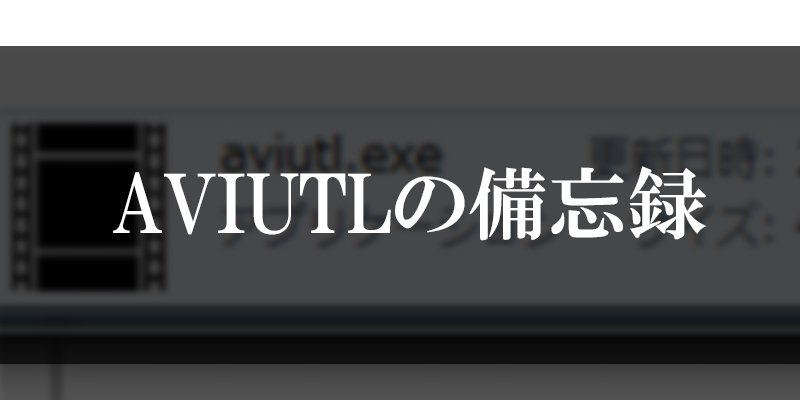どうも、ヨシです。
僕はaviutlで動画を作るのが好きなんですが良く「あれ?出力後の音がおかしい!」とか「フィルターが反映されない!」など、期間が空くと手順を忘れてしまうので自分用の備忘録を作りました。
ふだん使われている方も、もしかしたら知らない機能があるかも知れないので参考にしてみてくださいな!
- フレームバッファのクリア
- マスクで簡単クリッピング
- シーン(Scene)の背景
- 出力時に反映されないフィルタ
- フィルタは順序も関係する
- mp4やmp3が読み込めない理由
- 出力後音量が勝手に変わる
- まとめ
フレームバッファをクリア
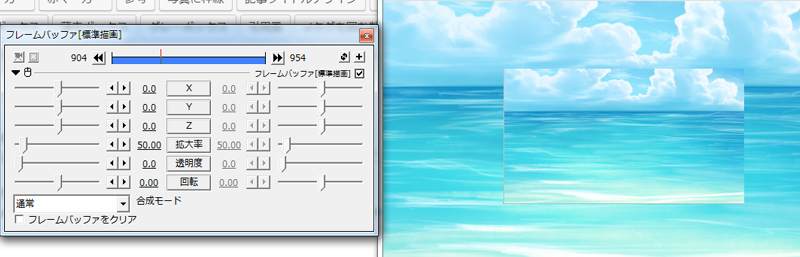
フレームバッファを使うと今表示されてる画像をそのままに色々フィルタが掛けられますね。
しかし拡小や透明化すると後ろに同じ画像が重なってしまうので、反応が無かったり重なったりしてしまう。
そんな現象もこのフレームバッファをクリアをチェックすると…

これを知らずにわざわざ背景を透過させたり、元画像が移りこまないようあんまり縮小しないようにしてたのに…
なんて最高の機能なんだ!と驚きましたw
マスクで簡単クリッピング
クリッピングのフィルタにも色々ありますが、意外と画像にマスクで簡単に出来る方法があります。
このようにマスクの時計を使えば一枚の画像ならさっと出来てしまいますね。
複数の画像ならフレームバッファでマスクでも出来るので凄く便利です。
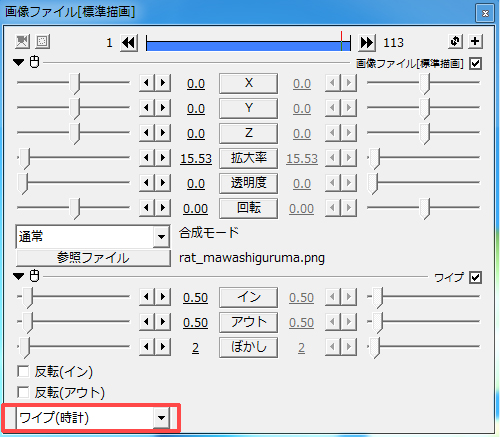
シーン(Scene)の背景
シーンで作った動画Rootで読み出した時、背景がなければ真っ黒で出力されてますね。
実はこれも透過して呼び出す事が出来ます。
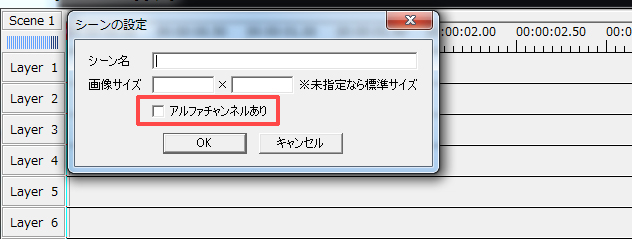
Sceneを右クリックしてここのアルファチャンネルをチェックすれば透過して出力されます。
出力時に反映されないフィルタ

この拡張編集のAVI/BMP出力は透過用GIFの作成で使うんですが、実はこの出力だとシーンチェンジは反映されません。
もしかしたら他にも反映されないフィルタがあるかもしれませんが、出力の種類でも機能しないフィルタがあるという事を頭の片隅に残して置くと同じ現象が起きた時にスムーズに解決出来るかもしれませんね!
僕の場合は透過を諦めて普通のAVI出力で解決しましたが、演出によってはシーンチェンジに似せてエフェクトを作るのもありですね。
フィルタは順序も関係する
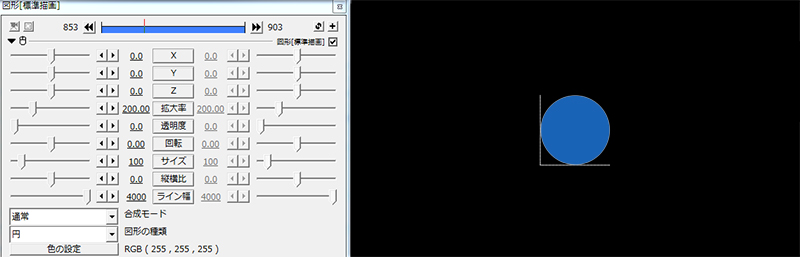
実はフィルタには順序が大きく左右されています。
例えばこの輪を「単色化」でモノクロにして「縁取り」で赤の縁を作りたい時、先に「縁取り」を設定してしまうとその後「単色化」をしたら縁まで反映されてしまいます。
なので、ここは先に「単色化」をしてから「縁取り」をすると縁には反映されずにちゃんと色が付きます。
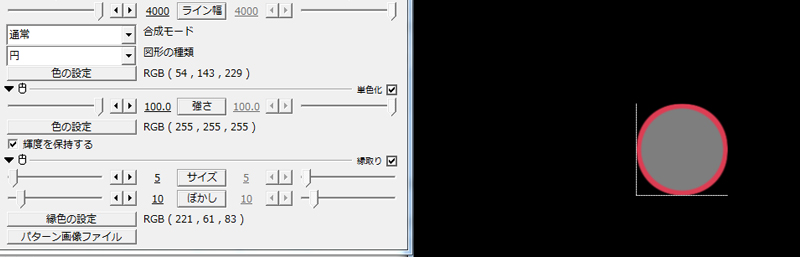
つまり新しいフィルタが過去のフィルタに干渉しますので、なぜかうまくいかない時は順番も見るといいかも知れませんね!
ちなみに順番はフィルタのウインドウで右クリックを押すと「フィルタ効果を下に移動」などがありますのでいちいち消さずに移動出来ますよ。
mp4やmp3が読み込めない理由
たまに読み込めない時があったので、何でだろうと色々調べてみるとなんとファイル名が長すぎたり、記号が入ってたりすると読めないとの事でした。
もちろん単純にファイルが壊れてるのは読み込めませんが、再生プレイヤーでは見れるのに読み込めない時は一度ファイル名を変えてみると読み込めるかもしれませんよ。
出力後音量が勝手に変わる
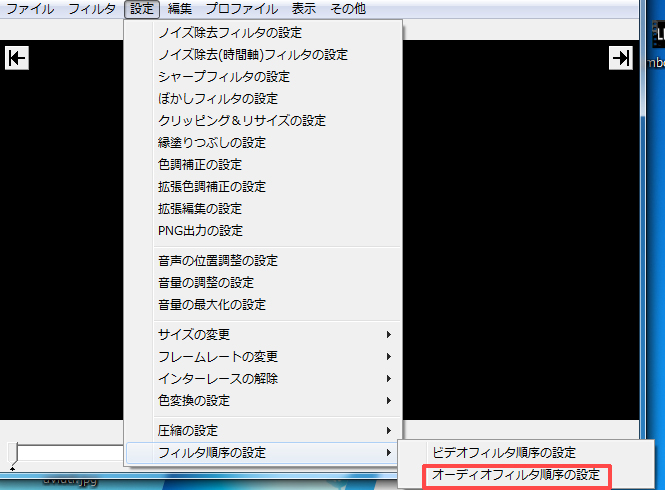
編集中は音量がうまく調整出来ているのに、出力後なぜか音量が変わってしまう事がありました。
これはどうやらフィルタの順序も関係しているようです。
そんな時は拡張編集(音声)の優先度を上げるといけるみたいです。

もしこれでも音量が変わってる事があれば一度再生プレイヤーを疑ってみて下さい。
たとえばGOMPLAYERだとノーマライザーが標準で入ってますので勝手に調整されてることもあります。
まとめ
いかがでしたか?
僕もまだまだ知らないフィルタや手段が多いのですが、動画を作成し始めた方で悩んでいる事があれば是非参考にして下さい。
もし、ここに載ってなくて悩んでる事があれば気軽にコメント下さいね!
僕が分かる範囲ならお答えしますので!
読んで頂きありがとうございました!